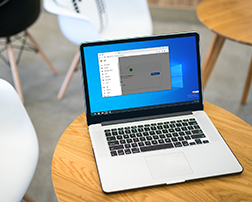谷歌浏览器如何关闭右上角更新提示
来源:
浏览器大全网
发布时间:2023年06月03日 11:30:04
谷歌浏览器如何关闭右上角更新提示?谷歌浏览器会自动进行更新,有的用户并不喜欢这个功能,当初下载安装的版本已经足够用户使用了。那么用户可以选择关闭自动更新功能,这样就不会在发布新版本的时候进行更新了。下面小编整理了谷歌浏览器禁止自动更新操作指南,需要禁止谷歌浏览器自动更新的用户可以一起来阅读下面的分享。

谷歌浏览器禁止自动更新操作指南
1、键盘windows标志键+R键,输入services.msc,然后确定。

2、找到两个谷歌更新服务,双击点开,在弹出来的属性界面中,先点击停止,然后启动类型设为禁止。

3、然后打开Chrome的目录:C:\Program Files (x86)\Google或者是C:\Program Files\Google。

4、找到一个叫作“updata”或者“setup”之类的文件夹,设置权限,全部禁止。

5、最后打开浏览器查看更新。

以上就是【谷歌浏览器如何关闭右上角更新提示-谷歌浏览器禁止自动更新操作指南】的全部内容,希望能够帮助到需要的用户。更多精彩分享,请继续关注浏览器大全网!
 下载推荐
下载推荐